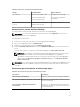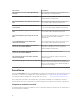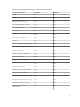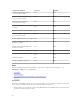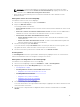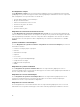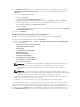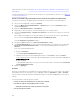Users Guide
Table Of Contents
- Dell Server Management Pack Suite version 6.2 pour Microsoft System Center Operations Manager Guide d'utilisation
- Introduction
- Présentation des fonctionnalités de Dell Server Management Pack Suite
- Fonction de surveillance à base d'agent
- Fonction de surveillance sans agent
- Fonction de surveillance de DRAC
- Fonction de surveillance de châssis
- Fonction de corrélation des serveurs modulaires du châssis
- Tableau de bord de gestion de fonctions
- Licences de Dell Server Management Pack Suite
- Documentation et ressources connexes
- Annexe A - Problèmes et solutions
- Annexe B
- Création d'une authentification simple de compte « À exécuter en tant que »
- Association du compte « À exécuter en tant que » pour surveiller un serveur Dell à l’aide de la fonction de surveillance sans agent
- Indicateurs des niveaux de gravité
- Tâche Associer un compte « À exécuter en tant que » : fonction de surveillance sans agent
- Annexe C - Activation des tâches de programmes externes
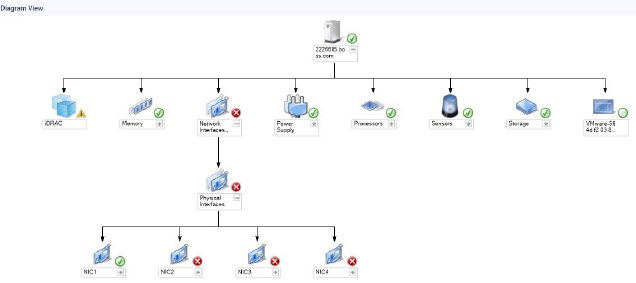
Activation de la corrélation
Pour activer l'attribut Activer la corrélation :
1. Lancez la console OpsMgr.
2. Dans le volet de navigation, cliquez sur Création.
3. Dans le volet Création, cliquez sur Objets de Management Pack → Détections d'objets.
4. Recherchez Dell Windows Server Physical and Teamed Relationship Discovery Rule
dans le champ Rechercher :.
5. Effectuez un clic droit sur Règle de découverte des relations physiques et groupées des serveurs
Windows Dell
→ Remplacements → Remplacer la découverte d'objets → Pour tous les objets de la
catégorie : Instance d'interface réseau groupée (enrichie).
La fenêtre Propriétés de remplacement s'affiche.
6. Sélectionnez Activer la corrélation , définissez la Valeur de remplacement sur Vrai et cliquez sur OK.
L’état global des interfaces réseau sur la vue de diagramme s'affiche uniquement au niveau du groupe d’
Interfaces réseau. Par exemple, si les autres composants du serveur Dell sont normaux et que seules une
ou plusieurs interfaces réseau sont critiques ou non critiques, le système Dell affiche alors l’icône d’état
d'intégrité normal et le groupe
Interfaces réseau affiche l’icône d’état critique ou d’avertissement.
Figure 2. Vue Diagramme des interfaces réseau
Activation de groupe d'interfaces réseau pour l'intégrité globale de serveurs Dell
Pour que l'état global soit reporté au niveau du serveur, activez le moniteur de dépendance Groupe
d'interfaces réseau pour l'intégrité globale de serveurs Dell.
Pour activer le moniteur :
1. Lancez la console OpsMgr.
2. Dans le volet de navigation, cliquez sur Création.
3. Cliquez sur Moniteurs sur le volet de gauche et dans Groupe d'interfaces réseau, recherchez le type
de serveur pour lequel vous souhaitez activer la fonctionnalité. Par exemple, Dell Windows Server.
4. Cliquez sur Intégrité d'entité → Disponibilité.
5. Cliquez avec le bouton droit sur Groupe d'interfaces réseau pour l'intégrité globale de Dell Server
et sélectionnez Remplacements → Remplacer le moniteur → Pour tous les objets de la classe : Dell
Windows Server
La fenêtre Remplacer les propriétés s'affiche.
6. Sélectionnez Activé et définissez la Valeur de remplacement sur Vrai.
18